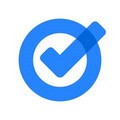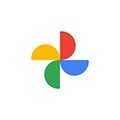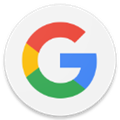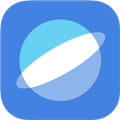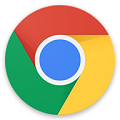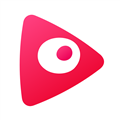谷歌任务清单是一款便捷高效的任务和待办管理工具,大家可以在这里快速规划好自己接下来的日程安排事项,从而得以快速地完成任务。软件还支持在待办中添加提醒,用户们也能够详细查看自己的任务进度,从而及时对其进行修改和编辑。在Google Tasks的帮助下,大家可以随时随地在手机上管理自己的待办事项,还能够根据变动来及时的调整。
软件介绍
利用 Google Tasks 移动应用处理更多事务。借助在所有设备上同步的待办事项,您可以随时随地管理、记录和编辑任务。与 Gmail 和 Google 日历的集成有助于您更快速地完成任务。
软件功能
随时随地快速记录任务
• 将重要待办事项创建成任务列表
• 随时随地通过任何设备查看、编辑和管理任务
• 通过移动设备上的网页管理在 Gmail 或日历中创建的任务
添加详细信息和创建子任务
• 将任务分成多个子任务
• 为需要特别关注的任务添加详细信息
• 按工作进度,随时编辑任务的详细信息
查看通过电子邮件创建的任务
• 直接通过 Gmail 中的电子邮件创建任务
• 在 Gmail 的侧边栏中查看任务
• 追溯任务的来源电子邮件
设置到期日期和通知,及时完成任务
• 为每项任务设置到期日期,以帮助您实现目标
• 按日期整理任务或通过拖放操作进行优先级排序
• 接收到期日期通知提醒,确保任务按时完成
G Suite 中的应用
• 利用 Google 的强大智能应用套件来处理公司事务
• 利用 Google 的 AI 为每位员工提供数据洞见和分析
• 使用一套完整的应用(Gmail、Tasks、日历等)与团队成员顺畅沟通
软件优势
随时随地快速记录任务
将重要待办事项创建成任务列表
随时随地通过任何设备查看、编辑和管理任务
通过移动设备上的网页管理在 Gmail 或日历中创建的任务
添加详细信息和创建子任务
使用说明
打开 tasks 直接展示着 my tasks(我的任务)列表,操作的按钮都集中在底部,中间的按钮是添加新任务,左右菜单里的功能也很简单,只有切换列表、新建列表、重命名列表、删除已完成的(全部)任务、任务排序这几项。
把 tasks 的任务显示在 google calendar
在 gmail 中将处理邮件的提醒事项添加入 tasks
使用教程
如何新建一个待办事项
如果要新建待办事项,操作非常简单。一种方式是直接在空白处按回车,即可输入。另一种是点击界面右下角的“+”加号,也可以输入。
这两种方法的区别在于,如果在空白处回车,输入的待办事项默认在其他事项的底部,按加号输入的则排在最上面。当然,待办事项都是可以按需排列顺序的,这个下文会讲解。
给待办事项加上更多细节
新建好待办事项后,点击该条右边的小箭头,可以进一步编辑具体的信息。
点开后,可以点击日历标志,编辑一个任务完成的最后期限。
在文本框处,也可以自由加上想要记录或是提醒自己的内容。编辑完成后选Back to list,就能看到这条编辑好的待办事项了。
个人觉得非常实用的一个功能就是Tasks可以和邮件直接关联。以下图为例,如果我收到了一封邮件,需要迟些再处理,那么在打开这封邮件的界面上方,选择“more”,再选择“Add to Tasks”,就会自动生成一个关于这封邮件的待办事项。
每次只要点击这个待办事件下方的“Related email”,系统就会直接打开那封邮件,省去了每次还要搜索相关邮件的烦恼。同样,关联了邮件的待办事项也是和上文一样可以编辑截止日期和简单笔记的。
完成了一件事情后,只需要将前面的空格点选,就会出现已完成的样子。
进一步编辑Tasks的格式和排列
在界面下方,选择Actions,会看见更多的功能选择。
第一个Indent和第二个Un-indent分别是缩进和取消缩进功能。
第三个Move up和第四个Move down可以用于排列待办事项的顺序。只要点击待办事项,在待办事项黄色高亮的页面下,就可以选移上或者移下去了。
第五个Edit details等同于待办事项右侧的小箭头,都是编辑功能。
中间一栏的Help和Show tips都是Google提供的一些协助。
下面一栏的功能也很实用,分别是邮件发送待办事项、打印出来、查看已经完成的待办事项、按截止日期先后排序、清除已完成事项。
选择界面最 右下角的更多“Switch list”按钮,还能建立更多的不同种类的待办事项。
比如除了系统默认的List,我还可以另外建一个和Training有关的List,这样可以选择相关分类的待办事项,分门别类会更加一目了然。
Google Tasks 和 Google Calendar的连接
如果平时在有在用Google Calendar的老师,也可以在Calendar里面看到自己的Tasks。
不过需要注意的是,在My calendars选项里,记得点选Tasks,如果没有点选,则是白色的方格,意味着没有选择显示Tasks。
接着就能在calendar里面看到待办事项和相应的时间设置了。在这里也是同样的编辑方法。
不打开Gmail也能随时编辑Tasks的方法
如果想要在不打开Gmail和Google Calendar的界面时,也用Google Tasks编辑待办事项的话,可以在Chrome里的Google web store里,搜寻“Google Tasks Panel”,注意这是一个扩展应用(extension)。
安装完成后,在Chrome打开任何网页时,只要点击地址栏边的这个扩展应用标志,就会随时出现你的Tasks页面了。
更新内容
v2024.12.09.704098150.0-release:
•Bug修复和性能改进
v2024.08.26.667397740.0-release:
• 修复了多个问题,并提升了性能